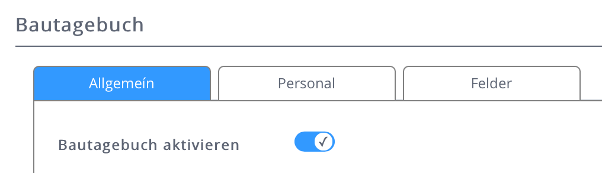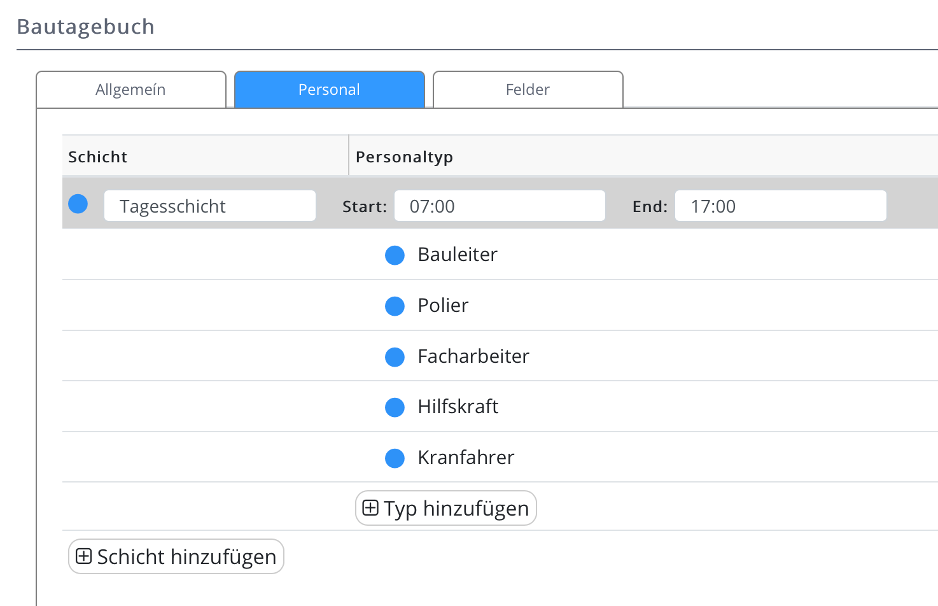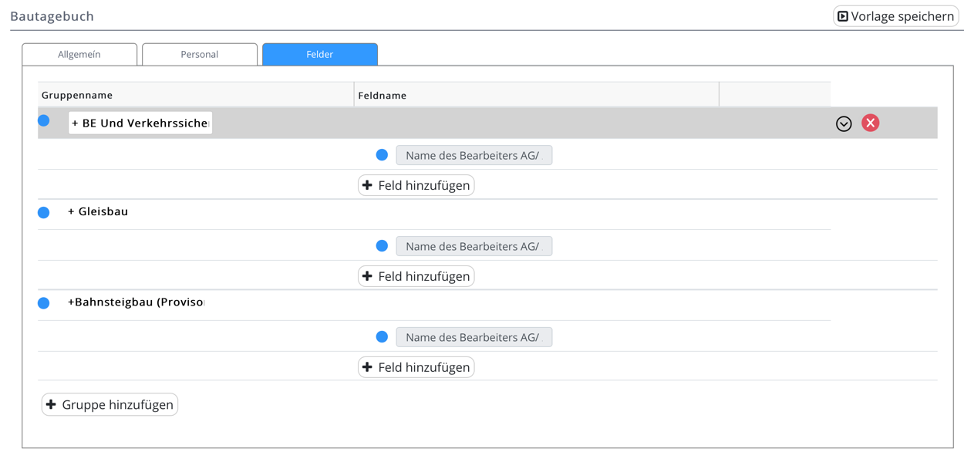Bautagebuch
Damit Sie das Bautagebuch im projectdocu Portal nutzen können, müssen Sie es vorab in den Einstellungen aktivieren. Sie gelangen zu den Einstellungen, indem Sie in Ihrem Projekt auf das Zahnrad-Symbol klicken und dann zum Reiter „Bautagebuch“ wechseln.
In diesem Artikel:
Video Anleitung: Bautagebuch einrichten
Bautagebuch aktivieren
Aktivieren Sie unter dem Punkt „Allgemein“ das Bautagebuch.
Wetterdaten
Möchten Sie das aktuelle Tageswetter im Bautagebuch angezeigt bekommen, aktivieren Sie die Funktion unter dem Punkt „Wetterdaten“. Gehen Sie hierbei genauso vor, wie Sie auch das Bautagebuch unter dem Punkt „Allgemein“ aktiviert haben.
Um für Ihr Projekt die standortbezogenen Wetterdaten zu beziehen, müssen Sie vorab die Postleitzahl des Projektstandorts unter dem Punkt „Wetter Code suchen“ eingeben. Gehen Sie dabei wie folgt vor: Tragen Sie die Postleitzahl in das Eingabefeld ein und klicken Sie auf „Suchen“. Wählen Sie nun den gesuchten Standort in dem rechts daneben liegenden Feld aus.
Personaldaten
Um Personaldaten im Bautagebuch festzuhalten, aktivieren Sie die Funktion unter dem Punkt Personaldaten in den Einstellungen des Bautagebuchs. Mit Klick auf den Button „Schicht hinzufügen“, den Sie in der unteren linken Ecke finden, fügen Sie eine Schicht hinzu. Tragen Sie einen Schichtnamen sowie die Uhrzeit für Arbeitsbeginn und Arbeitsende ein. Mit Klick auf den Button „Typ hinzufügen“, können Sie Ihre verschiedenen Typen des Personals hinzufügen. Diese können Sie mit den hoch und runter Pfeilen beliebig verschieben und nach Bedarf wieder löschen.
Individuelle Formularfelder
Sie können Ihr Bautagebuch individuell gestalten, indem Sie Formularfelder hinzufügen und diese benennen. Die hinzugefügten Formularfelder werden Ihnen in Ihrem Bautagebuch angezeigt und Sie können Sie nutzen, um Ihre Informationen in Ihr Bautagebuch zu schreiben.
Fügen Sie als Erstes eine Formularfeldgruppe hinzu, indem Sie auf den Button „Gruppe hinzufügen“ in der unteren linken Ecke klicken. Benennen Sie die hinzugefügte Gruppe und fügen Sie nach Belieben Felder hinzu, indem Sie auf den Button „Feld hinzufügen“ klicken. Nachdem Sie Ihre Gruppen und Felder hinzugefügt haben, können Sie diese nach Belieben nach oben oder unten verschieben, indem Sie auf die hoch oder runter Pfeile klicken. Sie können Felder und Gruppen löschen, indem Sie auf das rote X-Symbol am rechten Rand der Zeile klicken.
Bautagebuch Vorlagen speichern und laden
Sie haben die Möglichkeit, das erstellte Bautagebuch mit all seinen Feldern und Funktionen als Vorlage abzuspeichern und in einem anderen Projekt zu laden. Sie finden die Funktion in den Projekteinstellungen unter dem Reiter „Bautagebuch“ im oberen rechten Bereich der Maske. Klicken Sie auf „Vorlage speichern“ und vergeben Sie einen Namen. Möchten Sie in einem anderen Projekt die Vorlage laden, wählen Sie die vorab erstellte Vorlage aus und klicken Sie auf „Vorlage laden“.